OPEL INSIGNIA 2016 Brukerhåndbok for infotainmentsystem
Manufacturer: OPEL, Model Year: 2016, Model line: INSIGNIA, Model: OPEL INSIGNIA 2016Pages: 119, PDF Size: 2.35 MB
Page 61 of 119
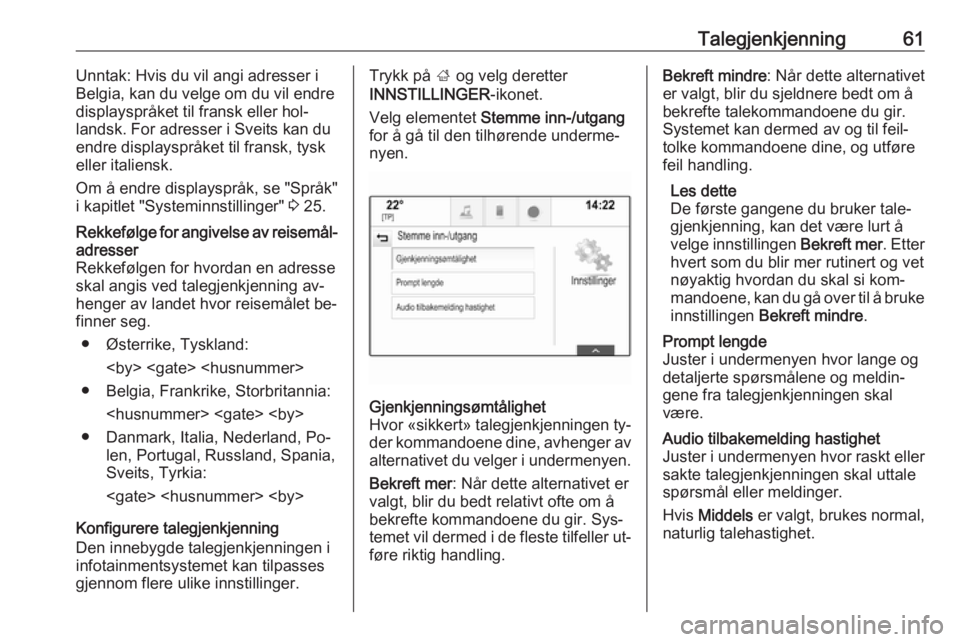
Talegjenkjenning61Unntak: Hvis du vil angi adresser iBelgia, kan du velge om du vil endre
displayspråket til fransk eller hol‐
landsk. For adresser i Sveits kan du
endre displayspråket til fransk, tysk
eller italiensk.
Om å endre displayspråk, se "Språk"
i kapitlet "Systeminnstillinger" 3 25.Rekkefølge for angivelse av reisemål-
adresser
Rekkefølgen for hvordan en adresse
skal angis ved talegjenkjenning av‐
henger av landet hvor reisemålet be‐
finner seg.
● Østerrike, Tyskland:
● Belgia, Frankrike, Storbritannia:
● Danmark, Italia, Nederland, Po‐ len, Portugal, Russland, Spania,
Sveits, Tyrkia:
Konfigurere talegjenkjenning
Den innebygde talegjenkjenningen i
infotainmentsystemet kan tilpasses
gjennom flere ulike innstillinger.
Trykk på ; og velg deretter
INNSTILLINGER -ikonet.
Velg elementet Stemme inn-/utgang
for å gå til den tilhørende underme‐
nyen.Gjenkjenningsømtålighet
Hvor «sikkert» talegjenkjenningen ty‐ der kommandoene dine, avhenger av
alternativet du velger i undermenyen.
Bekreft mer : Når dette alternativet er
valgt, blir du bedt relativt ofte om å
bekrefte kommandoene du gir. Sys‐
temet vil dermed i de fleste tilfeller ut‐
føre riktig handling.Bekreft mindre : Når dette alternativet
er valgt, blir du sjeldnere bedt om å
bekrefte talekommandoene du gir.
Systemet kan dermed av og til feil‐
tolke kommandoene dine, og utføre
feil handling.
Les dette
De første gangene du bruker tale‐ gjenkjenning, kan det være lurt å
velge innstillingen Bekreft mer. Etter
hvert som du blir mer rutinert og vet nøyaktig hvordan du skal si kom‐
mandoene, kan du gå over til å bruke innstillingen Bekreft mindre .Prompt lengde
Juster i undermenyen hvor lange og
detaljerte spørsmålene og meldin‐
gene fra talegjenkjenningen skal
være.Audio tilbakemelding hastighet
Juster i undermenyen hvor raskt eller sakte talegjenkjenningen skal uttalespørsmål eller meldinger.
Hvis Middels er valgt, brukes normal,
naturlig talehastighet.
Page 62 of 119
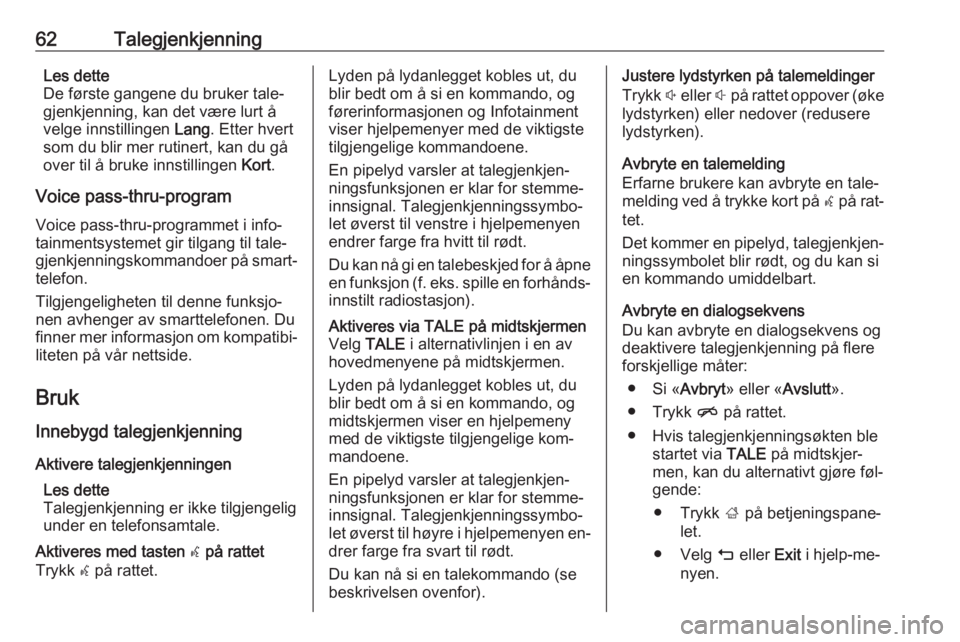
62TalegjenkjenningLes dette
De første gangene du bruker tale‐
gjenkjenning, kan det være lurt å
velge innstillingen Lang. Etter hvert
som du blir mer rutinert, kan du gå over til å bruke innstillingen Kort.
Voice pass-thru-program Voice pass-thru-programmet i info‐
tainmentsystemet gir tilgang til tale‐ gjenkjenningskommandoer på smart‐ telefon.
Tilgjengeligheten til denne funksjo‐
nen avhenger av smarttelefonen. Du
finner mer informasjon om kompatibi‐ liteten på vår nettside.
Bruk Innebygd talegjenkjenning
Aktivere talegjenkjenningen Les dette
Talegjenkjenning er ikke tilgjengelig
under en telefonsamtale.Aktiveres med tasten w på rattet
Trykk w på rattet.Lyden på lydanlegget kobles ut, du
blir bedt om å si en kommando, og
førerinformasjonen og Infotainment
viser hjelpemenyer med de viktigste
tilgjengelige kommandoene.
En pipelyd varsler at talegjenkjen‐
ningsfunksjonen er klar for stemme‐
innsignal. Talegjenkjenningssymbo‐
let øverst til venstre i hjelpemenyen
endrer farge fra hvitt til rødt.
Du kan nå gi en talebeskjed for å åpne
en funksjon (f. eks. spille en forhånds‐
innstilt radiostasjon).Aktiveres via TALE på midtskjermen
Velg TALE i alternativlinjen i en av
hovedmenyene på midtskjermen.
Lyden på lydanlegget kobles ut, du
blir bedt om å si en kommando, og
midtskjermen viser en hjelpemeny
med de viktigste tilgjengelige kom‐
mandoene.
En pipelyd varsler at talegjenkjen‐
ningsfunksjonen er klar for stemme‐
innsignal. Talegjenkjenningssymbo‐
let øverst til høyre i hjelpemenyen en‐ drer farge fra svart til rødt.
Du kan nå si en talekommando (se
beskrivelsen ovenfor).Justere lydstyrken på talemeldinger
Trykk ! eller # på rattet oppover (øke
lydstyrken) eller nedover (redusere
lydstyrken).
Avbryte en talemelding
Erfarne brukere kan avbryte en tale‐
melding ved å trykke kort på w på rat‐
tet.
Det kommer en pipelyd, talegjenkjen‐
ningssymbolet blir rødt, og du kan si
en kommando umiddelbart.
Avbryte en dialogsekvens
Du kan avbryte en dialogsekvens og
deaktivere talegjenkjenning på flere
forskjellige måter:
● Si « Avbryt» eller « Avslutt».
● Trykk n på rattet.
● Hvis talegjenkjenningsøkten ble startet via TALE på midtskjer‐
men, kan du alternativt gjøre føl‐ gende:
● Trykk ; på betjeningspane‐
let.
● Velg m eller Exit i hjelp-me‐
nyen.
Page 63 of 119
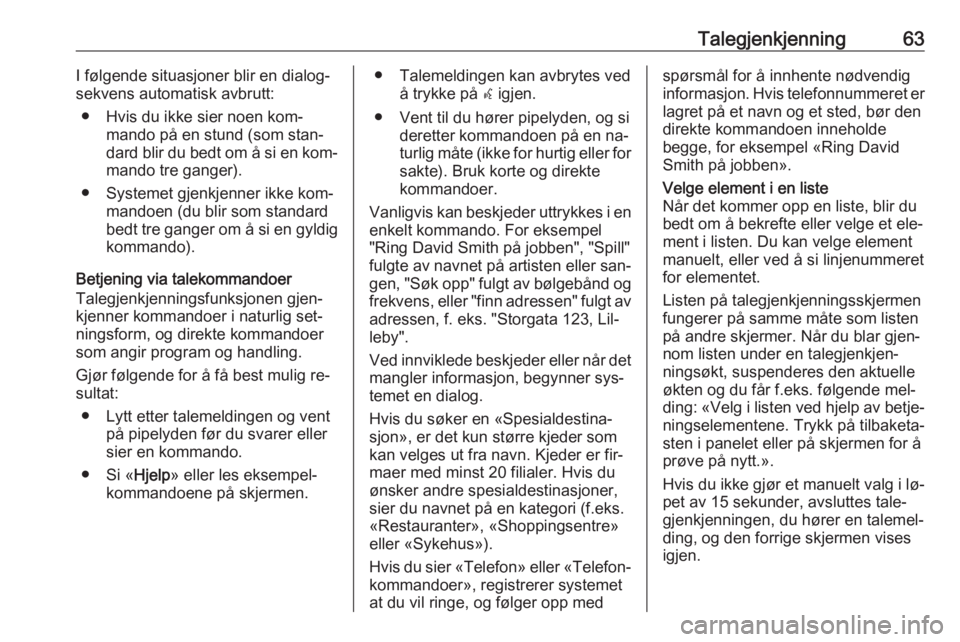
Talegjenkjenning63I følgende situasjoner blir en dialog‐
sekvens automatisk avbrutt:
● Hvis du ikke sier noen kom‐ mando på en stund (som stan‐
dard blir du bedt om å si en kom‐
mando tre ganger).
● Systemet gjenkjenner ikke kom‐ mandoen (du blir som standard
bedt tre ganger om å si en gyldig kommando).
Betjening via talekommandoer
Talegjenkjenningsfunksjonen gjen‐
kjenner kommandoer i naturlig set‐
ningsform, og direkte kommandoer
som angir program og handling.
Gjør følgende for å få best mulig re‐
sultat:
● Lytt etter talemeldingen og vent på pipelyden før du svarer eller
sier en kommando.
● Si « Hjelp» eller les eksempel‐
kommandoene på skjermen.● Talemeldingen kan avbrytes ved å trykke på w igjen.
● Vent til du hører pipelyden, og si deretter kommandoen på en na‐
turlig måte (ikke for hurtig eller for sakte). Bruk korte og direkte
kommandoer.
Vanligvis kan beskjeder uttrykkes i en enkelt kommando. For eksempel
"Ring David Smith på jobben", "Spill"
fulgte av navnet på artisten eller san‐
gen, "Søk opp" fulgt av bølgebånd og
frekvens, eller "finn adressen" fulgt av adressen, f. eks. "Storgata 123, Lil‐
leby".
Ved innviklede beskjeder eller når det mangler informasjon, begynner sys‐
temet en dialog.
Hvis du søker en «Spesialdestina‐
sjon», er det kun større kjeder som kan velges ut fra navn. Kjeder er fir‐
maer med minst 20 filialer. Hvis du
ønsker andre spesialdestinasjoner,
sier du navnet på en kategori (f.eks.
«Restauranter», «Shoppingsentre»
eller «Sykehus»).
Hvis du sier «Telefon» eller «Telefon‐
kommandoer», registrerer systemet
at du vil ringe, og følger opp medspørsmål for å innhente nødvendig
informasjon. Hvis telefonnummeret er lagret på et navn og et sted, bør den
direkte kommandoen inneholde
begge, for eksempel «Ring David
Smith på jobben».Velge element i en liste
Når det kommer opp en liste, blir du
bedt om å bekrefte eller velge et ele‐
ment i listen. Du kan velge element
manuelt, eller ved å si linjenummeret
for elementet.
Listen på talegjenkjenningsskjermen
fungerer på samme måte som listen
på andre skjermer. Når du blar gjen‐
nom listen under en talegjenkjen‐
ningsøkt, suspenderes den aktuelle
økten og du får f.eks. følgende mel‐
ding: «Velg i listen ved hjelp av betje‐
ningselementene. Trykk på tilbaketa‐
sten i panelet eller på skjermen for å
prøve på nytt.».
Hvis du ikke gjør et manuelt valg i lø‐
pet av 15 sekunder, avsluttes tale‐
gjenkjenningen, du hører en talemel‐
ding, og den forrige skjermen vises
igjen.
Page 64 of 119
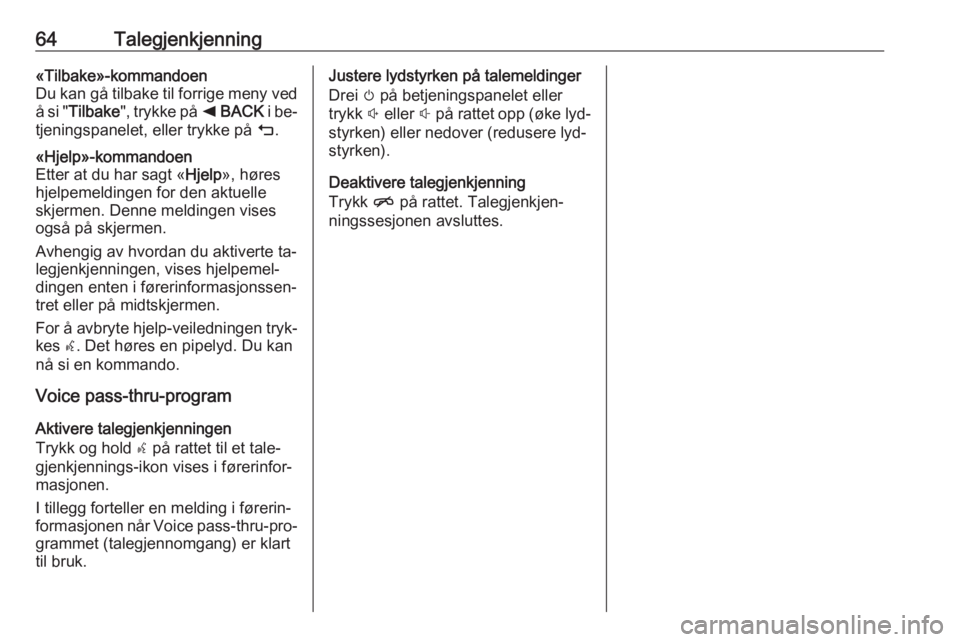
64Talegjenkjenning«Tilbake»-kommandoen
Du kan gå tilbake til forrige meny ved å si " Tilbake ", trykke på k BACK i be‐
tjeningspanelet, eller trykke på m.«Hjelp»-kommandoen
Etter at du har sagt « Hjelp», høres
hjelpemeldingen for den aktuelle
skjermen. Denne meldingen vises
også på skjermen.
Avhengig av hvordan du aktiverte ta‐ legjenkjenningen, vises hjelpemel‐
dingen enten i førerinformasjonssen‐
tret eller på midtskjermen.
For å avbryte hjelp-veiledningen tryk‐
kes w. Det høres en pipelyd. Du kan
nå si en kommando.
Voice pass-thru-program
Aktivere talegjenkjenningen
Trykk og hold s på rattet til et tale‐
gjenkjennings-ikon vises i førerinfor‐
masjonen.
I tillegg forteller en melding i førerin‐
formasjonen når Voice pass-thru-pro‐
grammet (talegjennomgang) er klart
til bruk.
Justere lydstyrken på talemeldinger
Drei m på betjeningspanelet eller
trykk ! eller # på rattet opp (øke lyd‐
styrken) eller nedover (redusere lyd‐
styrken).
Deaktivere talegjenkjenning
Trykk n på rattet. Talegjenkjen‐
ningssesjonen avsluttes.
Page 65 of 119
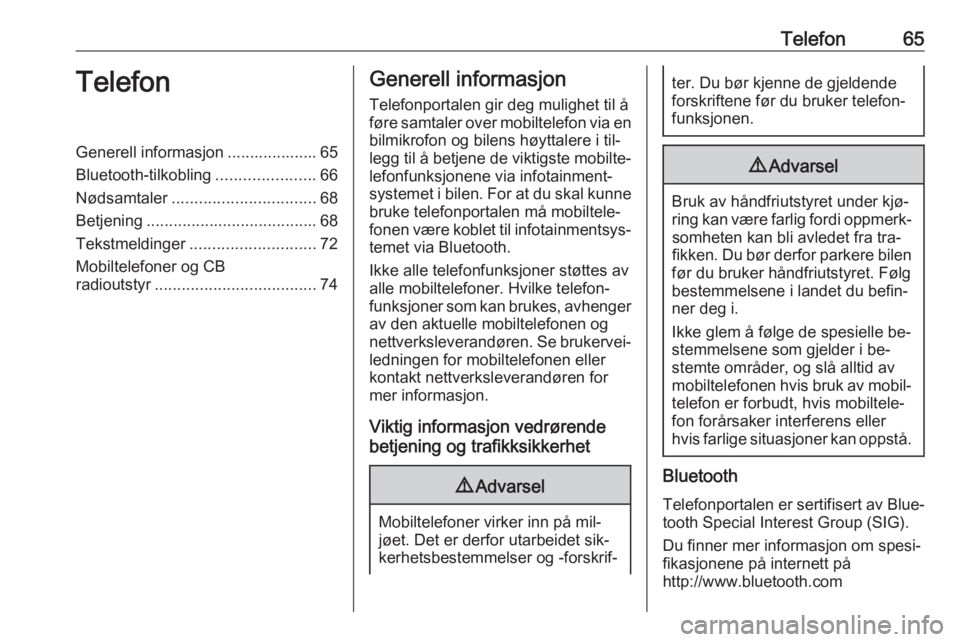
Telefon65TelefonGenerell informasjon .................... 65Bluetooth-tilkobling ......................66
Nødsamtaler ................................ 68
Betjening ...................................... 68
Tekstmeldinger ............................ 72
Mobiltelefoner og CB
radioutstyr .................................... 74Generell informasjon
Telefonportalen gir deg mulighet til å
føre samtaler over mobiltelefon via en bilmikrofon og bilens høyttalere i til‐
legg til å betjene de viktigste mobilte‐
lefonfunksjonene via infotainment‐
systemet i bilen. For at du skal kunne bruke telefonportalen må mobiltele‐
fonen være koblet til infotainmentsys‐ temet via Bluetooth.
Ikke alle telefonfunksjoner støttes av
alle mobiltelefoner. Hvilke telefon‐
funksjoner som kan brukes, avhenger av den aktuelle mobiltelefonen og
nettverksleverandøren. Se brukervei‐ ledningen for mobiltelefonen eller
kontakt nettverksleverandøren for
mer informasjon.
Viktig informasjon vedrørende
betjening og trafikksikkerhet9 Advarsel
Mobiltelefoner virker inn på mil‐
jøet. Det er derfor utarbeidet sik‐
kerhetsbestemmelser og -forskrif‐
ter. Du bør kjenne de gjeldende
forskriftene før du bruker telefon‐
funksjonen.9 Advarsel
Bruk av håndfriutstyret under kjø‐
ring kan være farlig fordi oppmerk‐ somheten kan bli avledet fra tra‐
fikken. Du bør derfor parkere bilen
før du bruker håndfriutstyret. Følg
bestemmelsene i landet du befin‐
ner deg i.
Ikke glem å følge de spesielle be‐
stemmelsene som gjelder i be‐
stemte områder, og slå alltid av
mobiltelefonen hvis bruk av mobil‐
telefon er forbudt, hvis mobiltele‐
fon forårsaker interferens eller
hvis farlige situasjoner kan oppstå.
Bluetooth
Telefonportalen er sertifisert av Blue‐
tooth Special Interest Group (SIG).
Du finner mer informasjon om spesi‐
fikasjonene på internett på
http://www.bluetooth.com
Page 66 of 119
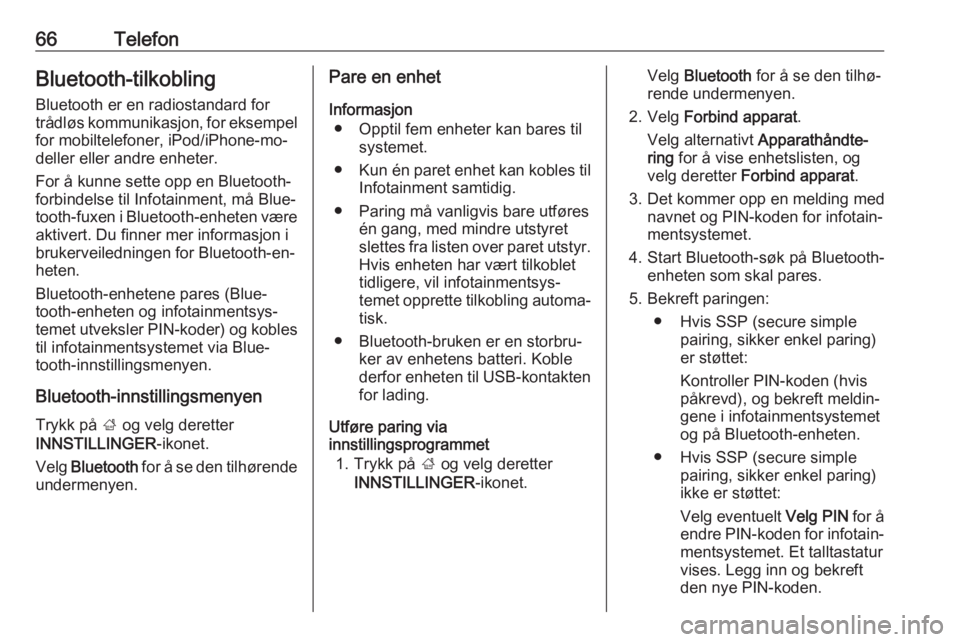
66TelefonBluetooth-tilkobling
Bluetooth er en radiostandard for
trådløs kommunikasjon, for eksempel
for mobiltelefoner, iPod/iPhone-mo‐
deller eller andre enheter.
For å kunne sette opp en Bluetooth-
forbindelse til Infotainment, må Blue‐
tooth-fuxen i Bluetooth-enheten være aktivert. Du finner mer informasjon i
brukerveiledningen for Bluetooth-en‐
heten.
Bluetooth-enhetene pares (Blue‐
tooth-enheten og infotainmentsys‐
temet utveksler PIN-koder) og kobles til infotainmentsystemet via Blue‐
tooth-innstillingsmenyen.
Bluetooth-innstillingsmenyen Trykk på ; og velg deretter
INNSTILLINGER -ikonet.
Velg Bluetooth for å se den tilhørende
undermenyen.Pare en enhet
Informasjon ● Opptil fem enheter kan bares til systemet.
● Kun én paret enhet kan kobles til
Infotainment samtidig.
● Paring må vanligvis bare utføres én gang, med mindre utstyret
slettes fra listen over paret utstyr. Hvis enheten har vært tilkoblet
tidligere, vil infotainmentsys‐
temet opprette tilkobling automa‐
tisk.
● Bluetooth-bruken er en storbru‐ ker av enhetens batteri. Koble
derfor enheten til USB-kontakten
for lading.
Utføre paring via
innstillingsprogrammet
1. Trykk på ; og velg deretter
INNSTILLINGER -ikonet.Velg Bluetooth for å se den tilhø‐
rende undermenyen.
2. Velg Forbind apparat .
Velg alternativt Apparathåndte‐
ring for å vise enhetslisten, og
velg deretter Forbind apparat .
3. Det kommer opp en melding med navnet og PIN-koden for infotain‐
mentsystemet.
4. Start Bluetooth-søk på Bluetooth- enheten som skal pares.
5. Bekreft paringen: ● Hvis SSP (secure simple pairing, sikker enkel paring)
er støttet:
Kontroller PIN-koden (hvis
påkrevd), og bekreft meldin‐ gene i infotainmentsystemetog på Bluetooth-enheten.
● Hvis SSP (secure simple pairing, sikker enkel paring)
ikke er støttet:
Velg eventuelt Velg PIN for å
endre PIN-koden for infotain‐
mentsystemet. Et talltastatur
vises. Legg inn og bekreft
den nye PIN-koden.
Page 67 of 119
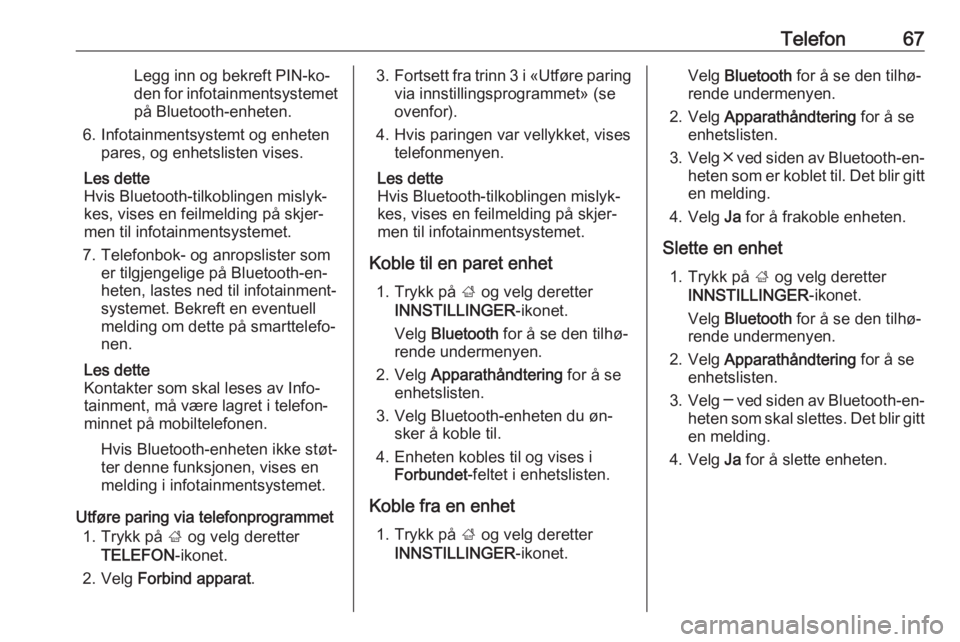
Telefon67Legg inn og bekreft PIN-ko‐
den for infotainmentsystemet på Bluetooth-enheten.
6. Infotainmentsystemt og enheten pares, og enhetslisten vises.
Les dette
Hvis Bluetooth-tilkoblingen mislyk‐
kes, vises en feilmelding på skjer‐
men til infotainmentsystemet.
7. Telefonbok- og anropslister som er tilgjengelige på Bluetooth-en‐
heten, lastes ned til infotainment‐
systemet. Bekreft en eventuell
melding om dette på smarttelefo‐
nen.
Les dette
Kontakter som skal leses av Info‐
tainment, må være lagret i telefon‐
minnet på mobiltelefonen.
Hvis Bluetooth-enheten ikke støt‐
ter denne funksjonen, vises en
melding i infotainmentsystemet.
Utføre paring via telefonprogrammet 1. Trykk på ; og velg deretter
TELEFON -ikonet.
2. Velg Forbind apparat .3.Fortsett fra trinn 3 i «Utføre paring
via innstillingsprogrammet» (se
ovenfor).
4. Hvis paringen var vellykket, vises telefonmenyen.
Les dette
Hvis Bluetooth-tilkoblingen mislyk‐
kes, vises en feilmelding på skjer‐
men til infotainmentsystemet.
Koble til en paret enhet 1. Trykk på ; og velg deretter
INNSTILLINGER -ikonet.
Velg Bluetooth for å se den tilhø‐
rende undermenyen.
2. Velg Apparathåndtering for å se
enhetslisten.
3. Velg Bluetooth-enheten du øn‐ sker å koble til.
4. Enheten kobles til og vises i Forbundet -feltet i enhetslisten.
Koble fra en enhet 1. Trykk på ; og velg deretter
INNSTILLINGER -ikonet.Velg Bluetooth for å se den tilhø‐
rende undermenyen.
2. Velg Apparathåndtering for å se
enhetslisten.
3. Velg ╳ ved siden av Bluetooth-en‐
heten som er koblet til. Det blir gitt
en melding.
4. Velg Ja for å frakoble enheten.
Slette en enhet 1. Trykk på ; og velg deretter
INNSTILLINGER -ikonet.
Velg Bluetooth for å se den tilhø‐
rende undermenyen.
2. Velg Apparathåndtering for å se
enhetslisten.
3. Velg ─ ved siden av Bluetooth-en‐
heten som skal slettes. Det blir gitt
en melding.
4. Velg Ja for å slette enheten.
Page 68 of 119
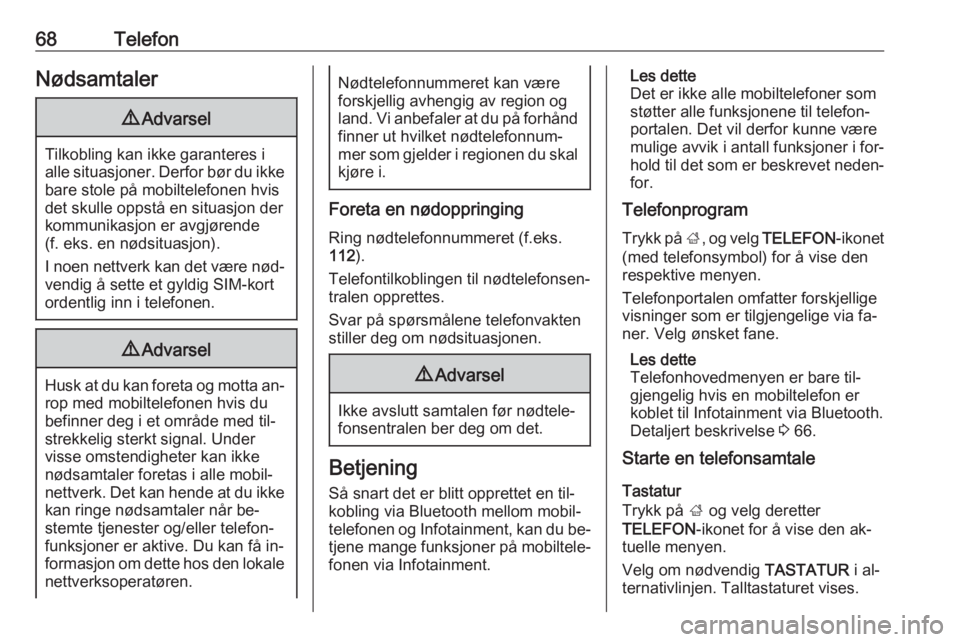
68TelefonNødsamtaler9Advarsel
Tilkobling kan ikke garanteres i
alle situasjoner. Derfor bør du ikke bare stole på mobiltelefonen hvis
det skulle oppstå en situasjon der
kommunikasjon er avgjørende
(f. eks. en nødsituasjon).
I noen nettverk kan det være nød‐
vendig å sette et gyldig SIM-kort
ordentlig inn i telefonen.
9 Advarsel
Husk at du kan foreta og motta an‐
rop med mobiltelefonen hvis du
befinner deg i et område med til‐
strekkelig sterkt signal. Under
visse omstendigheter kan ikke
nødsamtaler foretas i alle mobil‐
nettverk. Det kan hende at du ikke kan ringe nødsamtaler når be‐
stemte tjenester og/eller telefon‐
funksjoner er aktive. Du kan få in‐
formasjon om dette hos den lokale
nettverksoperatøren.
Nødtelefonnummeret kan være
forskjellig avhengig av region og
land. Vi anbefaler at du på forhånd finner ut hvilket nødtelefonnum‐
mer som gjelder i regionen du skal
kjøre i.
Foreta en nødoppringing
Ring nødtelefonnummeret (f.eks.
112 ).
Telefontilkoblingen til nødtelefonsen‐
tralen opprettes.
Svar på spørsmålene telefonvakten
stiller deg om nødsituasjonen.
9 Advarsel
Ikke avslutt samtalen før nødtele‐
fonsentralen ber deg om det.
Betjening
Så snart det er blitt opprettet en til‐
kobling via Bluetooth mellom mobil‐
telefonen og Infotainment, kan du be‐
tjene mange funksjoner på mobiltele‐
fonen via Infotainment.
Les dette
Det er ikke alle mobiltelefoner som støtter alle funksjonene til telefon‐
portalen. Det vil derfor kunne være
mulige avvik i antall funksjoner i for‐ hold til det som er beskrevet neden‐ for.
Telefonprogram
Trykk på ;, og velg TELEFON -ikonet
(med telefonsymbol) for å vise den
respektive menyen.
Telefonportalen omfatter forskjellige
visninger som er tilgjengelige via fa‐ ner. Velg ønsket fane.
Les dette
Telefonhovedmenyen er bare til‐
gjengelig hvis en mobiltelefon er
koblet til Infotainment via Bluetooth.
Detaljert beskrivelse 3 66.
Starte en telefonsamtale
Tastatur
Trykk på ; og velg deretter
TELEFON -ikonet for å vise den ak‐
tuelle menyen.
Velg om nødvendig TASTATUR i al‐
ternativlinjen. Talltastaturet vises.
Page 69 of 119
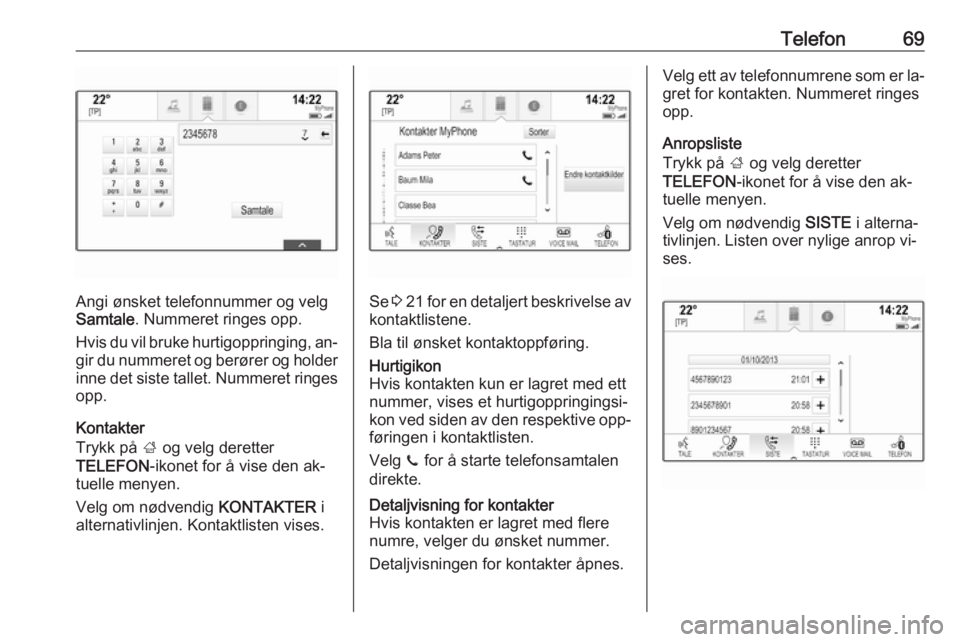
Telefon69
Angi ønsket telefonnummer og velg
Samtale . Nummeret ringes opp.
Hvis du vil bruke hurtigoppringing, an‐ gir du nummeret og berører og holderinne det siste tallet. Nummeret ringes
opp.
Kontakter
Trykk på ; og velg deretter
TELEFON -ikonet for å vise den ak‐
tuelle menyen.
Velg om nødvendig KONTAKTER i
alternativlinjen. Kontaktlisten vises.Se 3 21 for en detaljert beskrivelse av
kontaktlistene.
Bla til ønsket kontaktoppføring.
Hurtigikon
Hvis kontakten kun er lagret med ett
nummer, vises et hurtigoppringingsi‐
kon ved siden av den respektive opp‐
føringen i kontaktlisten.
Velg z for å starte telefonsamtalen
direkte.Detaljvisning for kontakter
Hvis kontakten er lagret med flere
numre, velger du ønsket nummer.
Detaljvisningen for kontakter åpnes.Velg ett av telefonnumrene som er la‐
gret for kontakten. Nummeret ringes
opp.
Anropsliste
Trykk på ; og velg deretter
TELEFON -ikonet for å vise den ak‐
tuelle menyen.
Velg om nødvendig SISTE i alterna‐
tivlinjen. Listen over nylige anrop vi‐
ses.
Page 70 of 119
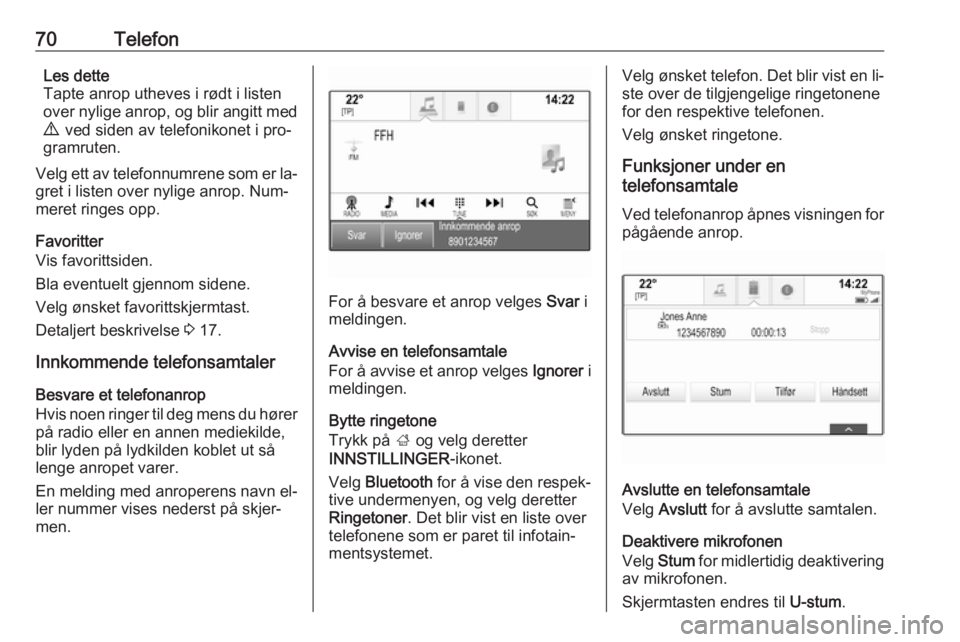
70TelefonLes dette
Tapte anrop utheves i rødt i listen
over nylige anrop, og blir angitt med
9 ved siden av telefonikonet i pro‐
gramruten.
Velg ett av telefonnumrene som er la‐
gret i listen over nylige anrop. Num‐
meret ringes opp.
Favoritter
Vis favorittsiden.
Bla eventuelt gjennom sidene.
Velg ønsket favorittskjermtast.
Detaljert beskrivelse 3 17.
Innkommende telefonsamtaler Besvare et telefonanrop
Hvis noen ringer til deg mens du hører på radio eller en annen mediekilde,
blir lyden på lydkilden koblet ut så
lenge anropet varer.
En melding med anroperens navn el‐
ler nummer vises nederst på skjer‐
men.
For å besvare et anrop velges Svar i
meldingen.
Avvise en telefonsamtale
For å avvise et anrop velges Ignorer i
meldingen.
Bytte ringetone
Trykk på ; og velg deretter
INNSTILLINGER -ikonet.
Velg Bluetooth for å vise den respek‐
tive undermenyen, og velg deretter
Ringetoner . Det blir vist en liste over
telefonene som er paret til infotain‐
mentsystemet.
Velg ønsket telefon. Det blir vist en li‐
ste over de tilgjengelige ringetonene
for den respektive telefonen.
Velg ønsket ringetone.
Funksjoner under en
telefonsamtale
Ved telefonanrop åpnes visningen for pågående anrop.
Avslutte en telefonsamtale
Velg Avslutt for å avslutte samtalen.
Deaktivere mikrofonen
Velg Stum for midlertidig deaktivering
av mikrofonen.
Skjermtasten endres til U-stum.